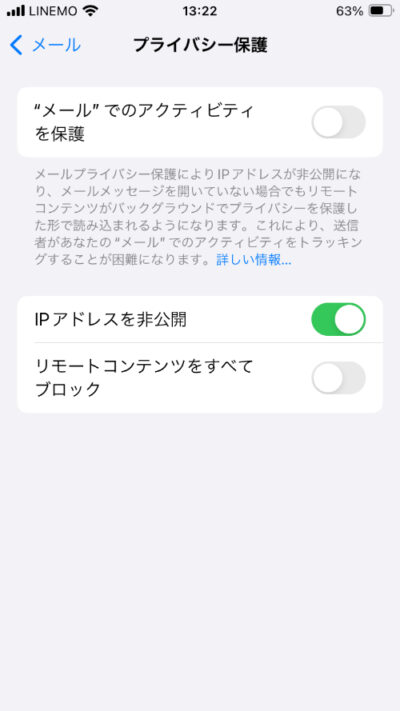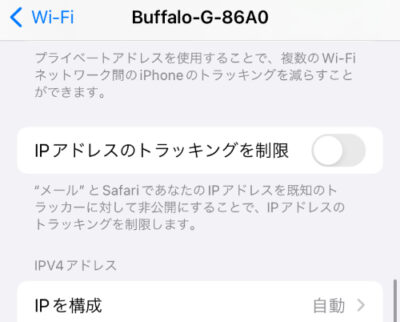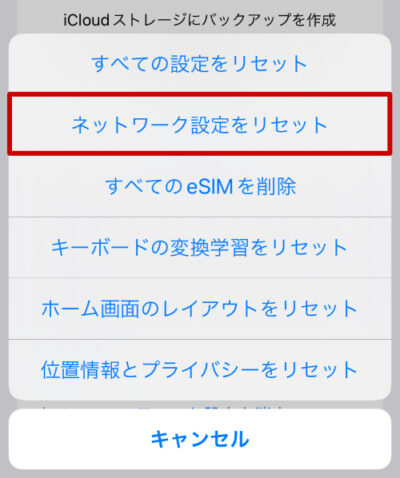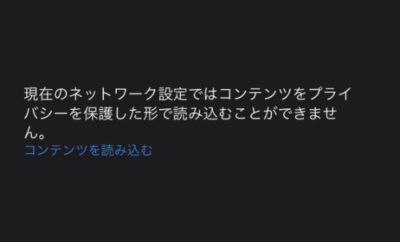
iPhone/iPadの標準のメールアプリでメールを開くと「現在のネットワーク設定ではコンテンツをプライバシーを保護した形で読み込むことができません」というエラーメッセージが表示されて、メールの内容や画像が見れないことがあります。
このエラーはiOS15以上のiPhoneまたはiPadOS15以上のiPadを使用している際に発生することがあります。
本記事では、iPhone/iPadのメールで「コンテンツをプライバシーを保護した形で読み込むことができません」エラーが表示される時の対処法について詳しく紹介します。
この記事の内容
エラーが発生する原因
iPhoneのメールアプリにはプライバシー保護機能が実装されており、IPアドレスを隠してプライバシーを保護した状態でメールのコンテンツを読み込むことができます。
「現在のネットワーク設定ではコンテンツをプライバシーを保護した形で読み込むことができません」というエラーメッセージは、プライバシーを保護した状態でメールのコンテンツを読み込めない際に発生します。
エラーが発生する主な原因は、VPN接続やセキュリティアプリの使用、プライベートリレー機能の問題などが考えられます。エラーが発生する場合は、以下の対処方法を試してみてください。
対処1: コンテンツを読み込むをタップする
「コンテンツをプライバシーを保護した形で読み込むことができません」エラーが表示されたメールには、「コンテンツを読み込む」ボタンが表示されます。
この「コンテンツを読み込む」ボタンをタップすることで、エラーを無視してメールの内容を閲覧することができます。
ただし、この方法でメールのコンテンツを読み込むと、メールの送信者にIPアドレスが調べられるリスクがある点に注意してください。
対処2: メールのプライバシー保護をオフにする
メールのプライバシー保護機能は設定から無効にすることができます。そのため、メールのプライバシー保護が不要な場合は、設定で無効にすることで「コンテンツをプライバシーを保護した形で読み込むことができません」エラーが表示されなくなります。
ただし、コンテンツを読み込む方法と同様にメールのプライバシー保護をオフにすると、メールの送信者にIPアドレスが調べられて追跡されるリスクがある点に注意してください。
メールのプライバシー保護を無効にするには、以下の手順で操作してください。
- 「設定」アプリを開きます。
- 「メール」をタップします。
- 「プライバシー保護」をタップします。
- 「"メール"でのアクティビティを保護」のスイッチを「オフ」に切り替えます。

- 「IPアドレスを非公開」のスイッチを「オフ」に切り替えます。
- 「リモートコンテンツをすべてブロック」のスイッチが「オフ」になっていることを確認します。
以上の手順で、メールのプライバシー保護を無効にできます。プライバシー保護を無効にできたら、メールアプリを再起動してプライバシー保護のエラーが解決したか確認してください。
対処3: IPアドレスのトラッキングの制限の設定を変更する
iPhoneが接続しているWi-FiのIPアドレスのトラッキングの制限の機能がオンになっていることが原因で、メールに「コンテンツをプライバシーを保護した形で読み込むことができません」エラーが表示されるケースが考えられます。
また、iCloud+に加入している場合は、IPアドレスのトラッキングの制限の機能がオフになっていると、iCloudプライベートリレーの機能に問題が起きてプライバシー保護のエラーが表示されるケースが考えられます。
そのため、現在接続しているWi-FiのIPアドレスのトラッキングの制限の設定を変更することで、エラーが解決する可能性があります。Wi-FiのIPアドレスのトラッキングの制限の設定を変更するには、以下の手順で操作してください。
- 「設定」アプリを開きます。
- 「Wi-Fi」をタップします。
- 「現在接続しているWi-Fi名」の右側にある「iアイコン」をタップします。
- 「IPアドレスのトラッキングを制限」のスイッチを「オフ」に切り替えます。

- iCloudプライベートリレーがオンになっている場合は、スイッチを「オン」に切り替えてください。
Wi-FiのIPアドレスのトラッキングの制限の設定を変更できたら、メールアプリを再起動してプライバシー保護のエラーが解決したか確認してください。
対処4: VPNを切断する
iPhoneがVPNに接続していることが原因で、メールアプリで「コンテンツをプライバシーを保護した形で読み込むことができません」エラーが表示されるケースが考えられます。
そのため、iPhoneがVPNに接続している場合は、VPNを切断してエラーが解決しないか確認してください。VPN接続を切断するには、以下の手順で操作してください。
- 「設定」アプリを開きます。
- 「VPN」のスイッチをタップして「オフ」に切り替えます。
VPN接続を切断できたら、メールアプリのプライバシー保護エラーが発生しなくなったか確認してください。
VPNアプリをインストールしている場合は、VPNアプリの設定で機能を無効化してエラーが解決しないか確認してください。機能を無効化できなかったり、無効化してもエラーが解決しない場合は、アプリをアンインストールしてください。
対処5: セキュリティアプリの設定を変更または削除する
iPhoneにインストールしているセキュリティアプリの機能が原因で、メールアプリで「コンテンツをプライバシーを保護した形で読み込むことができません」エラーが表示されるケースが考えられます。
そのため、サードパーティのセキュリティアプリをインストールしている場合は、セキュリティアプリの設定でメールアプリを監視対象の例外として設定できないか確認してください。メールアプリを例外設定できたら、メールアプリでエラーが解決したか確認します。
メールアプリを監視対象の例外として設定できない場合は、セキュリティアプリをアンインストールしてからエラーが解決しないか確認してください。
対処6: ソフトウェアアップデートを実行する
iOSまたはメールアプリのバージョンが古く不具合があることが原因で、メールアプリで「コンテンツをプライバシーを保護した形で読み込むことができません」エラーが表示されるケースが考えられます。
そのため、ソフトウェアアップデートを実行してiOSおよびメールアプリを最新バージョンにすることで、エラーが解決する可能性があります。ソフトウェアアップデートを実行するには、以下の手順で操作してください。
- 「設定」アプリを起動します。
- 「一般」をタップします。
- 「ソフトウェアアップデート」をタップします。
- アップデートが見つかったら「ダウンロードしてインストール」をタップします。
- iPhoneのパスコードを入力します。
- 「今すぐインストール」をタップします。
ソフトウェアアップデートを実行できたら、メールアプリを開いてプライバシー保護エラーが表示されなくなったか確認してください。
対処7: プライベートリレーのサーバー状況を確認する
iCloudプライベートリレーのサーバーに障害が発生していることが原因で、メールアプリで「コンテンツをプライバシーを保護した形で読み込むことができません」エラーが表示されるケースが考えられます。
そのため、iCloudプライベートリレーのサーバーに障害が発生していないか確認してみてください。Appleのサーバー障害は以下の公式ページで確認できます。
iCloudプライベートリレーのサーバーに障害が発生している場合は、問題が解決するまで数時間待ってください。サーバー障害が解決したら、メールアプリを開いてエラーが解決したか確認してください。
対処8: ネットワーク設定をリセットする
iPhoneのネットワーク設定に問題があることが原因で、メールアプリで「コンテンツをプライバシーを保護した形で読み込むことができません」エラーが表示されるケースが考えられます。
そのため、ネットワーク設定をリセットすることで、エラーが解決する可能性があります。ただし、ネットワーク設定をリセットすると、Wi-FiやVPN、Bluetoothなどのすべての接続情報が消去される点に注意してください。
ネットワーク設定をリセットするには、以下の手順で操作してください。
- ホーム画面から「設定」を開きます。
- 「一般」をタップします。
- 「転送またはiPhoneをリセット」をタップします。
- 「リセット」→「ネットワーク設定をリセット」をタップします。
- パスコードを求められたら入力します。
- 「ネットワーク設定をリセット」をタップしてリセットを実行します。

- リセットが完了すると、iPhoneが自動的に再起動します。
ネットワーク設定をリセットできたら、Wi-Fiなどの必要な設定を行なってから、メールアプリのプライバシー保護エラーが解決したか確認してください。